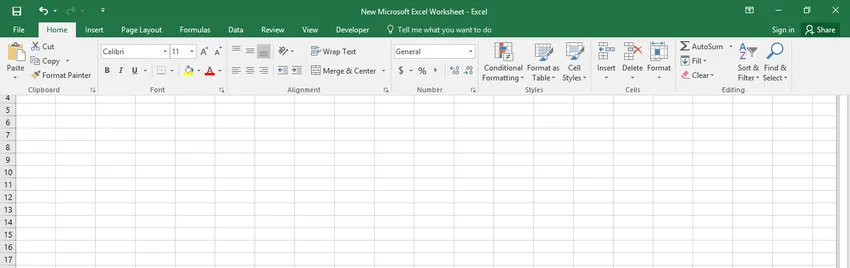
Kuvalähde: products.office.com
Excel 2016: n uudet ominaisuudet - Microsoft Officen uusi excel 2016 -versio julkaistiin äskettäin, ja kaikki Office-osaajat kokevat sitä! MS Office on varustettu excel 2016 -ominaisuuksilla ja käyttäjäystävällisillä vaihtoehdoilla, jotka toivottavasti helpottavat elämää meille, tietokone-ihmisille.
MS Excel on aina ollut enemmän toimistoon käytettyä ohjelmaa kuin kotipohjaista, toisin kuin MS Word tai MS PowerPoint. Siksi Microsoftille oli ensiarvoisen tärkeää tehostaa peliäan ja keksiä jotain innovatiivista ja hyödyllistä tämän jo arvokkaan ohjelman parantamiseksi entisestään. Microsoft Office on kulkenut kurssia 27 vuotta ja on onnistunut muuttamaan markkinoita lähes nolla kilpailijalla.
Aloittelijoille, jotka eivät tiedä mikä on MS Excel, anna aloittaa antamalla sinulle lyhyt johdanto. MS Excel on laskentataulukko, jonka on kehittänyt Windows. Sen avulla käyttäjä voi syöttää, muuttaa ja käsitellä tietoja.
Siinä on rivejä, sarakkeita ja näiden kahden risteyksiä, joita kutsutaan soluiksi. Voit käyttää MS Excel -sovellusta tietojen käsittelyyn sekä aritmeettisesti että kaavioissa.
MS Excel -sovelluksella voit rakentaa kolmiulotteisia graafisia näyttöjoukkoja, joiden avulla voit näyttää tietoja kaavioissa. MS Excelissä on kuitenkin paljon ominaisuuksia, jotka ovat erittäin hyödyllisiä, mutta tottuminen voi viedä jonkin aikaa.
Uudessa MS Excelissä on paljon vuoden 2016 uusia ominaisuuksia, jotka voivat olla pelinmuuttajia. Excelillä on jo paljon hienoja ominaisuuksia, mutta kaikki eivät ole niin ilmeisiä, ja monet niistä ovat jopa piilossa. Joten mitä tapahtuu, on, että helposta yhdellä napsautuksella tehtävästä tulee vakava laskelmien vakavuus.
Tietämiseen ei ole paljon tapoja - joko kuulet Internetistä tai ystävältä tulevan ominaisuuden tai huomaat sen itse, kun alat käyttää sitä säännöllisesti.
Visuaalisesti paljon ei ole muuttunut. Siihen kuuluu kuitenkin paljon hienoja excel 2016 -ominaisuuksia, joista monet ovat vanhojen ja uusien yhdistäminen.
Säästät siis aikaa sukeltamalla suoraan MS Excel 2016: n hyviin asioihin - uusiin ja piilotettuihin ominaisuuksiin, joiden avulla voit työskennellä nopeammin ja älykkäämmin.

Excel 2016 -ominaisuudet;
-
Tehokysely
Mikä on Power Query? Se on Excelissä saatavilla oleva tietojen analysointitoiminto, jonka avulla voit yhdistää, tarkentaa ja löytää uusia tietoja. Tämän ominaisuuden avulla voit löytää ja yhdistää tietoja useista lähteistä. Sen avulla voit yhdistää ja muokata tietolähteitä vastaamaan tietoanalyysin vaatimuksia, samalla kun valmistat sitä jatkoanalyysiä varten.
Sen avulla voit myös luoda mukautettuja näkymiä. Käyttäjä voi luoda JSON-parserin avulla datavisuaalien luomista Big Data- ja Azure HDInsight -sovellusten kautta. Voit myös suorittaa tietojen puhdistustoimenpiteitä ja tuoda tietoja useista tiedostolokeista.
Tämän ominaisuuden tekee vielä huomionarvoisemmaksi sen kyky vetää ja toimittaa tietoja niin suuresta määrästä lähteitä, kuten verkkosivuja, Access, Oracle, Sybase, XML-tiedostoja, txt. tiedostoja, Teradata-tietokantoja ja SharePoint-luetteloa muutamien mainitsemiseksi. Power Query oli aiemmin erillinen lisäosa Office 2013 -versiossa.
Microsoft on uudessa Office-versiossa pitänyt kohtuullisena integroida tämä erittäin hyödyllinen ominaisuus vakio-ominaisuudeksi. Tämän ominaisuuden avulla voit hankkia hyödyllisiä tietoja useista lähteistä ja integroida ne laskentataulukkoosi vaivattomasti.
Se löytyy alkuperäisessä muodossa Excel 2016. Voit käyttää tätä ominaisuutta Tiedot- välilehdessä Hanki ja muunna -ryhmän alla. Sitten se näyttää sinulle useita vaihtoehtoja, joista tuot tietoja.
-
Yhden napsautuksen ennustaminen
Seuraavan kerran kun pomo soittaa kysyäksesi ensi kuukauden myyntiennusteen, vastaa epäröimättä. Tämä on mahtava ominaisuus, jolla on ääretön käyttö. Se kaivaa ja päättelee tietosi ja ennustaa suuntauksia ja malleja tietyn ajanjakson ajan. Sen mukana tulee 'Kerro minulle' -hakupalkki. Edellinen versio tarjosi vaihtoehtona vain lineaarista ennustamista - mikä oli parhaimmillaan pitkä aikainen prosessi.
Voit käyttää tätä ominaisuutta siirtymällä Tiedot- välilehteen, napsauttamalla ennustelomaketta saadaksesi visuaalisen kuvan tietoihisi. Siinä on myös ohjattu toiminto, jolla on useita vaihtoehtoja asettaa ja hallita tietolaskennan parametreja. Yhden napsautuksen ennustaminen toimii parhaiten hyvin suunnitellussa ja tarkistetussa taulukossa. Mitä tarkempi tietosi ovat, sitä tarkempi ennuste tulee olemaan.
Tämä ominaisuus tuottaa useita ennusteita ottaen huomioon muuttuvat tekijät. Siinä on myös ”tietojen puhdistaja”, joka ei ota huomioon puuttuvia arvoja ja säätää ennustetta vastaavasti. Sen avulla voit tallentaa valitsemasi kokoonpanon, jotta voit suorittaa sen tulevaisuudessa uudelleen.
-
Tekstirivit solussa
No, kuten MS Excelin veteraanikäyttäjät tietävät jo, kun kirjoitat soluun ja haluat aloittaa uuden rivin, Enter-näppäimen painaminen ei auta (koska se siirtyy seuraavaan soluun). Nyt voit painaa Alt + Enter Windows PC: ssä ja Macissa; voit painaa Control-Option-Return. Tämä pieni tieto voi säästää arvokasta aikaa ja turhautumista. Se on ominaisuus, jonka sinun on tiedettävä.
-
Parannettu PivotTable
Olemme kaikki melko tuttuja työskentelemässä PivotTable-laitteen kanssa. Microsoft on tuonut mukanaan paljon enemmän ominaisuuksia ja parannuksia, jotka tekevät kokemuksesta entistä palkitsevamman, mikä tekee siitä entistä tuottavamman. Tässä on muutama käyttöön otetuista ominaisuuksista.
- Muokattujen mittojen luominen, muokkaaminen ja poistaminen: Tämä voidaan nyt tehdä suoraan PivotTable-valikosta, toisin kuin aikaisemmin vaaditulla metodisella analyysillä. Se säästää paljon aikaa.
- Automaattinen suhteiden havaitseminen: Ah, paljon odotettu ominaisuus. Tämän ominaisuuden avulla ohjelma voi käydä läpi eri laskentataulukoita ja löytää ja luo suhteita kaikkien asiaan liittyvien tietojen välille, mikä helpottaa elämääsi. Tarvitsee vain yhden napsautuksen.
- Haku PivotTable-taulukosta: Tämä ominaisuus puhuu puolestaan. Sen avulla saat tietoosi tärkeitä kenttiä koko tietojoukosta.
- Automaattinen aikaryhmittely: Tämän ominaisuuden avulla voit ryhmitellä kaikki tietosi ajan perusteella. Se tunnistaa samanlaiset aikavyöhykkeet automaattisesti ja ryhmittele ne sinulle. Kun se on valmis, voit vetää ryhmän alas ja aloittaa analyysi.
- PivotChart Drill-Down-painikkeet: Näiden painikkeiden avulla voit lähentää ja loitontaa aikaryhmiä ja muita tietosi käytettävissä olevia rakenteita.
- Älykäs nimeäminen: Tämä ominaisuus antaa sinulle mahdollisuuden nimetä työkirjan kaikki sarakkeet tai taulukot vaivattomasti. Yksi pidän siitä, että pidän siitä, että Excel 2016 päivittää työskentelemäsi työkirjan nimet ja niihin liittyvät laskelmat automaattisesti, jotta sinun ei tarvitse.
- Useita käytettävyyden parannuksia: Muutamia muutoksia on tehty. Esimerkiksi viivästetty päivitys antaa sinun suorittaa monipuolisia muutoksia Power Pivot -sovelluksessa joutumatta odottamaan, kunnes molemmat jakautuvat työkirjaan. Muutokset päivitetään kerrallaan, kun Power Pivot -ikkuna on suljettu.
Suositellut kurssit
- Ilmainen Excel 2010 -verkkokoulutus
- Ilmainen Microsoft Word 2010 -mallinnuskurssi
- Ilmainen Excel-mallinnuskurssi
-
Multi Select Slicer
Voit valita useita luokkia Excel-viipaloijassa sen sijaan, kuin se oli aiemmissa Excel-versioissa. Voit siirtyä tähän tilaan monivalintamoodilla käyttämällä uutta nappulaa, joka on viipalointilaitteen etiketissä.
-
Virta BI
Joten raporttisi on valmis. Mitä nyt? Sillä ei ole mitään hyötyä, jos et voi jakaa sitä oikeiden ihmisten kanssa. Kun olet valmis laskentataulukon kanssa, voit jakaa sen pomosi tai asiakkaasi kanssa yhdellä napsautuksella Power BI: n avulla. Kun se on julkaistu, voit rakentaa interaktiivisia raportteja. Tämän ominaisuuden avulla voit näyttää valmiit Excel-taulukot.
Tätä ominaisuutta on pidetty Excelin tulevaisuutena ja perustellusti. Voit tarkkailla kaikkia tietoja organisaatiostasi ja kaikista käyttämistäsi sovelluksista. Tämän ominaisuuden avulla voit myös luoda monipuolisia ja interaktiivisia raportteja, joita muut voivat jakaa ja muokata asianmukaisten valtuuksien kanssa.
Mikä tekee Power BI: stä niin houkuttelevan, että se voi kerätä tietoja useista sovelluksista ja alustoista, kuten Zendesk, Salesforce, QuickBooks, Twilio ja jopa Google Analytics, jotka ovat vain muutama monista. Siinä on tarjolla rikas visuaalinen esitys, joka tietosi herättää tietosi.
-
Uudemmat, parempia kaavioita.
Löysin henkilökohtaisesti aikaisemmissa Windows-versioissa olevien diagrammitusvaihtoehtojen hidas. Vuoden 2016 versiossa Microsoft tunnisti rajoitetut vaihtoehdot ja teki tarvittavat parannukset.
Se on esittänyt suuren määrän uusia ja modernistisia kaavioita, jotka herättävät tietoa elämään. Vaikka Microsoft on yrittänyt säilyttää vanhan ja uuden tunteen, sillä on paljon uusia kaavioita, joissa on runsaat muotoiluasetukset (jotka minusta on yllättävän helppo käyttää).
Sillä on kuusi uutta karttavaihtoehtoa, nimittäin Treeman / Sunburst, Waterfall, Histogram, Pareto tai Box and Whisker. Pääset näihin kaavioihin napsauttamalla Lisää> Lisää kaavio. Voit myös napsauttaa Suositeltavat kaaviot> Kaikki kaaviot nähdäksesi kaikki uudet kaavioasetukset.
-
yhteistyö
Työskenteletkö toimiston eri alustoilla? Jos teet niin, tämä on ominaisuus, josta sinun on kiinnitettävä huomiota. Sen sijaan, että vaihtaa sovelluksia keskenään, Microsoft tarjoaa sinulle vaihtoehdon jakaa asiakirjoja toimistossa eri ohjelmiin.
Jos haluat jakaa asiakirjoja eri ihmisille, voit yksinkertaisesti "kirjoittaa" ne. Tai voit jakaa ne keskusteltaessa Skypessä, joka on kaikki Office-integroitu.
"Ihmiset aloittavat ja lopettavat työnsä usein Officessa, mutta siellä on usein sotkuinen keskipiste, johon liittyy paljon keskustelua - henkilökohtaisesti, puhelimitse tai erilaisten työkalujen kautta - sekä useiden (toisinaan ristiriitaisten) kirjoitusten kanssa", Microsoftin Office Kirk -päällikkö Koenigsbauer sanoi, ja olen samaa mieltä. Tämä oli tärkeä kohta, joka piti lisätä, jotta Office voisi antaa enemmän käyttäjilleen.
-
Tietojen menetyksen suojaus
En voi kertoa sinulle kuinka monta kertaa olen joutunut rypistymään kukkarooni kriittisen tiedon syöttämiseksi tärkeän projektin parissa, koska olen ollut liian varovainen tallentamaan henkilökohtaiset tietoni tietokoneelle. No, en enää.
Tämä on alun perin ominaisuus, joka löydettiin Outlookista ja jota kaikki rakastavat. Microsoftin neroet ovat ottaneet selvän askeleen eteenpäin ja menneet eteenpäin ja ottaneet käyttöön Data Loss Protectionin tai DLP: n myös Excel 2016: ssa. Tietojen menetyksen suojaus mahdollistaa sisällön reaaliaikaisen tarkistuksen, joka perustuu arkaluontoisten tietojen ennalta määriteltyihin käytäntöihin.
Se tallentaa tietoja, kuten luotto- ja pankkikorttinumeroita, pankkitilinumeroita käyttäjän harkinnan mukaan. Tämän vastikään käyttöön otetun ominaisuuden vielä yksi lisäkohta on, että se mahdollistaa näiden henkilökohtaisten tietojen synkronoinnin kaikissa Microsoftissa, Wordissa, PowerPointissa jne. Sen avulla voit myös jakaa nämä tiedot eri ympäristöissä, kuten Exchange, SharePoint ja OneDrive.
-
Uudet ominaisuudet, kuten "Kerro minulle" ja "Älykäs haku"
Excel on yksi ohjelma, jonka navigointi voi olla vaikeaa. Sen aiemmissa versioissa oli henkilökohtainen avustaja nimeltään Clippy, joka oli söpö, mutta josta ei ollut mitään todellista apua. Microsoft on luvannut käyttäjilleen toimittaa älykkään 'avustajan', joka on tuore, uusi ja parannettu tuntemattomana.
He ovat kutsuneet tätä ”Kerro minulle” -ominaisuudeksi. Tämän ominaisuuden avulla voit etsiä excel 2016 -toimintoja, joita et ehkä löydä. Tämä ominaisuus tarjoaa sinulle suuren määrän valikoita, jotka ovat hyödyllisempiä kuin yksi valikko. Samaan aikaan 'Smart Look Up' -ominaisuus antaa käyttäjälle mahdollisuuden valita sanan tai ilmauksen kirjoitetusta tiedosta ja antaa 'etsiä sitä'.
Vaikka tämän ominaisuuden vanhempi versio antoi sinun etsiä sanan sisäänrakennetusta sanakirjasta tai ohjasi sinut Internetiin, uusi ominaisuus tuo lisätietoja ja niihin liittyviä kuvia sivupalkkiin poistumatta ohjelmasta.

Suositellut artikkelit: -
Tässä on joitain artikkeleita, joiden avulla saat lisätietoja Excel 2016: n uutisista, joten käy vain linkin läpi.
- Upea opas Hadoop vs Teradata -sovelluksesta
- 10 helppoa vaihetta kääntökaavion luomiseen Excel 2016: ssa
- 8 Vuoden 2016 Excel-työkirjan mahtavia ja hyödyllisiä ominaisuuksia
- 20 suosituinta Microsoft Excel-pikavalintaa (ennakko)
- Kuinka parantaa Microsoft Excel -taitojasi?